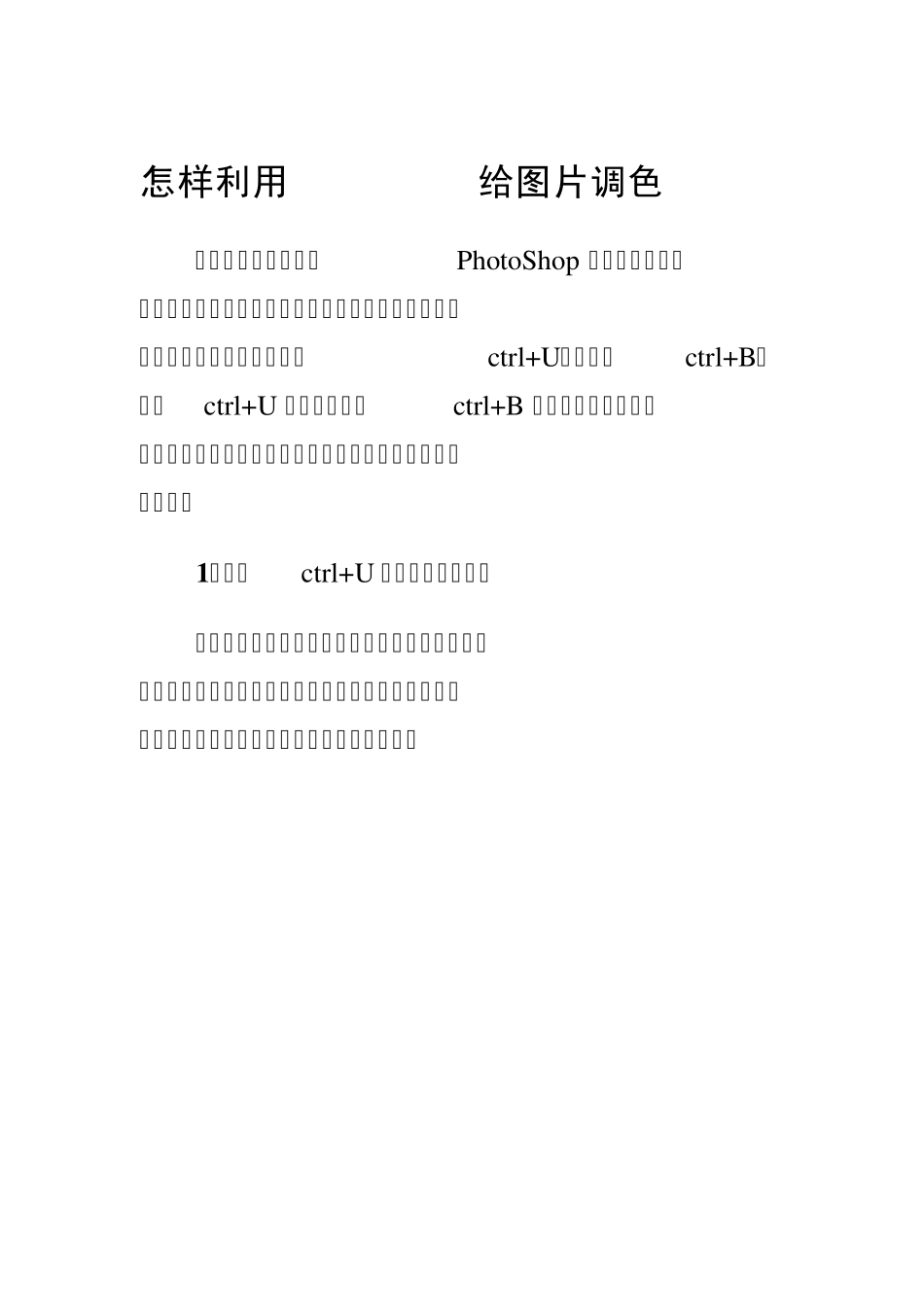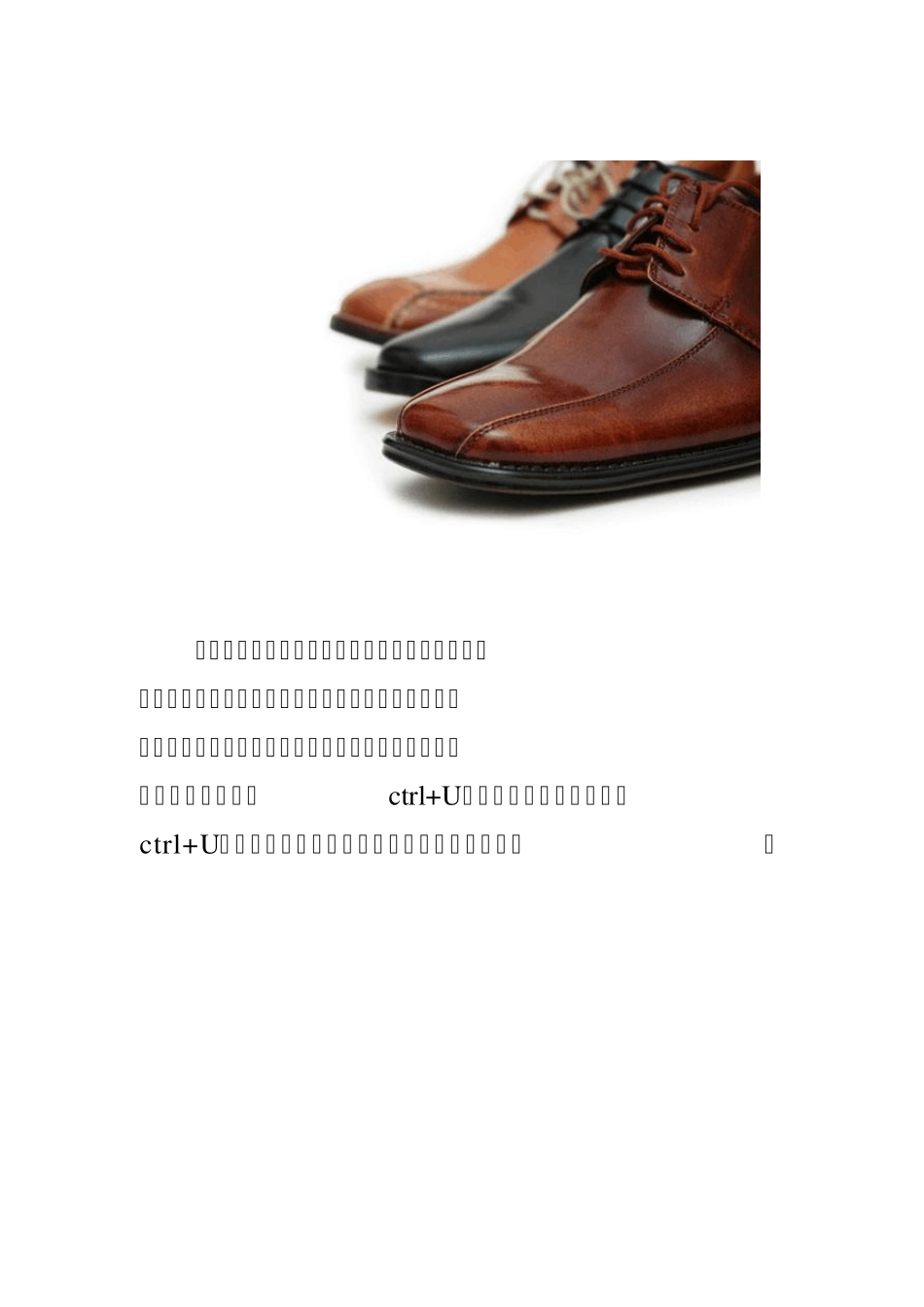怎样利用 PhotoShop给图片调色 图片调色可能对很多PhotoShop 初学者来说非常困难,不过分析下来其实非常简单,你用到的最多的莫过于两个快捷键,一个是ctrl+U,一个是ctrl+B,我把ctrl+U 理解成粗调,ctrl+B 理解成微调。两个都可以调色。但是具体如何运用。我在这里就和大家详细谈谈: 1 、利用ctrl+U 整体调整图片色调 大家应该都看过那些很漂亮的婚纱,那些想结婚的女孩子很多是看到那些梦幻般的婚纱照导致的。可是那只是一个障眼法。我们来看一下婚纱照: 你能够看到调色前和调色后的区别是非常大的,相信没有多少人会喜欢左边的那张油光发亮的肌肉照。但是右边的亮白肉色照确是很多女性所青睐的。调色前的这种景象只是摄影师眼里的感觉。而调色后恰恰是数码照片后期合成师的工作。 而现如今这种技术运用非常的广,只不过这种婚纱照的调色相对于更加难度的调色来讲,它是属于初级级别的。更加难度的在后边。 我先探讨第一种技术,就是整体的调色,我以皮鞋为例。 这是一张在摄影棚下拍摄的对焦皮鞋照片。那如何改变这个照片的色调呢?假设你认为这张照片太艳了。希望能够淡雅一点。那么有两种方法可以实现,第一种就是直接按ctrl+U,进行编辑(当然请在按ctrl+U编辑前先复制一层,以免做坏了就没得做了)。 经过调色后你会发现红色的两双皮鞋色调没有那么艳,而是更加稳重的色调。 2 、利用新建图层调色 另外一种方法,就是新建一层蓝色的(如果你希望红色偏蓝色一点的话), 然后将其改成柔光,并降低不透明度就可以了。这种方法能够将整个画面盖上一层淡淡的蓝色。 这种方法在婚纱摄影中非常常见,比如如果人物的皮肤不够红润,就新建一层粉红色的,然后柔光,不透明度降低点。这样得到的感觉人物就粉色的肌肤。 3、利用ctrl+U 局部调整图片色调 有整个图片调色就有局部图片调色。我们同样讲鞋子。如果你希望这三双鞋子的红色两双改变颜色,那么你可以利用ctrl+U。 然后在编辑里选择红色,再适当的调整色相、饱和度、明度三个数值,至于这三个数字拉到多少,自己去感觉。我在这里谈谈为什么要在编辑里选择红色。那是因为两双鞋子的色调是偏红色的。所以如果你想改变两双偏红色的鞋子,就选择红色。如果是蓝色的鞋子就在编辑里选择蓝色,然后再调整色相、饱和度、明度三个数值。最后你会得到以下图片的效果,然后你发现黑色的鞋子根本没有变化。这就是ctrl+U 的神奇之处。 4、利用ctrl+U 加套索工具局部调整图片色...